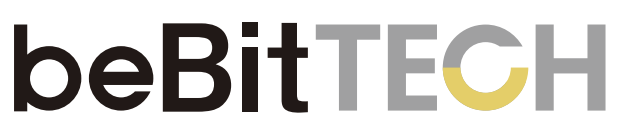- 打印
- 暗淺
文章摘要
您覺得此摘要對您有説明嗎?
感謝您的反饋
簡訊編輯器
新增簡訊模板
- 點擊右上角「新增」按鈕
- 選擇資料夾 (可不選)並命名模板名稱後,點選「完成」按鈕
開始編輯簡訊內容
在內文框中輸入簡訊的內容,並且有顧客資訊自動帶入(顧客資訊自動帶入請參考這邊)
若您的簡訊中帶有連結時,請注意:
- 連結前後需要空白格,並點擊確認下方系統中的連結是否正確。
- 連結請務必使用原網址,勿提供短網址。
- 雖然畫面上還是顯示您貼的原網址,但其實系統已自動將原網址縮短為短網址
- 若您有貼上連結,右上方的「目前內容字數」將以系統縮短後的短網址字數來計算
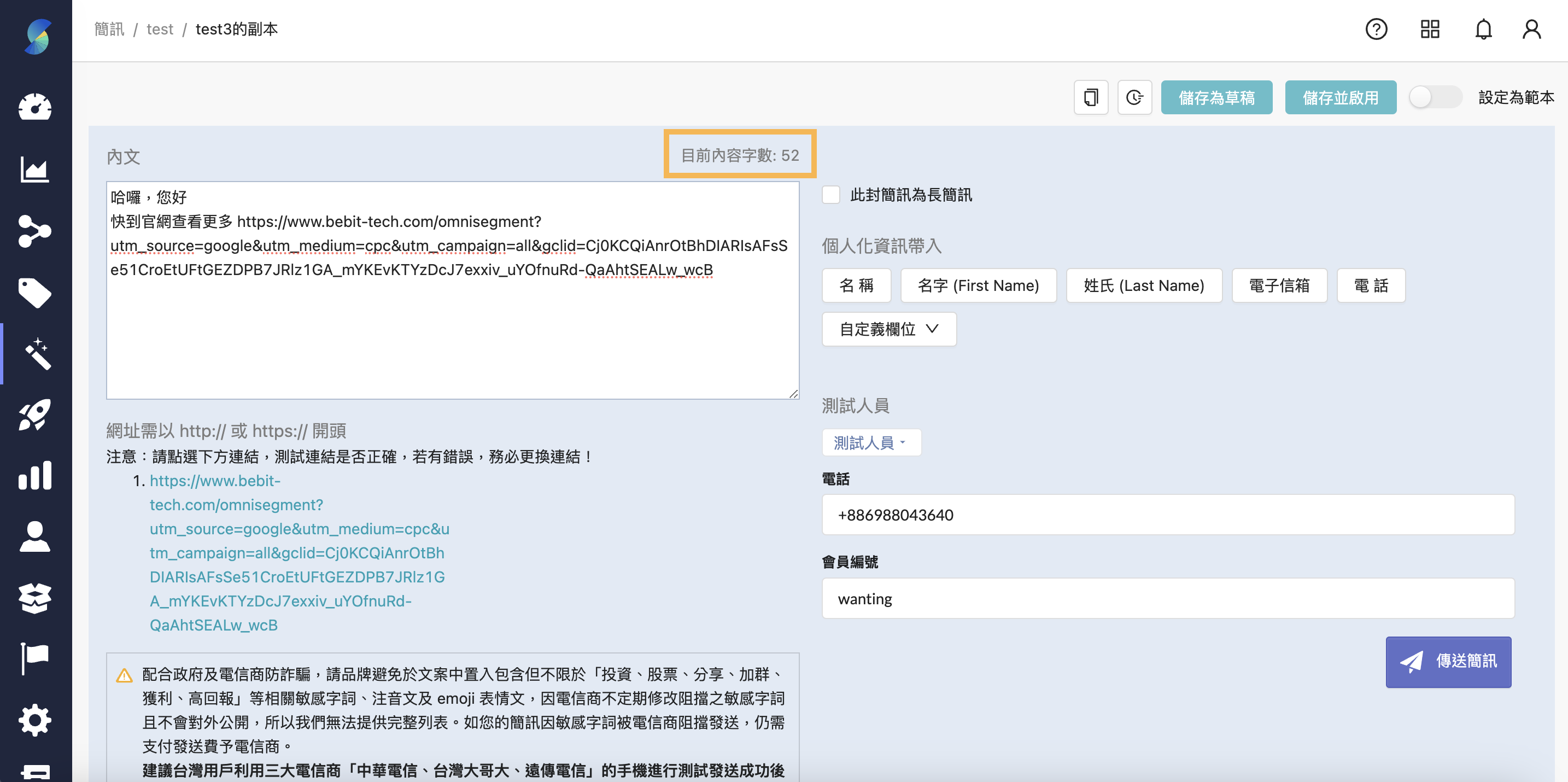
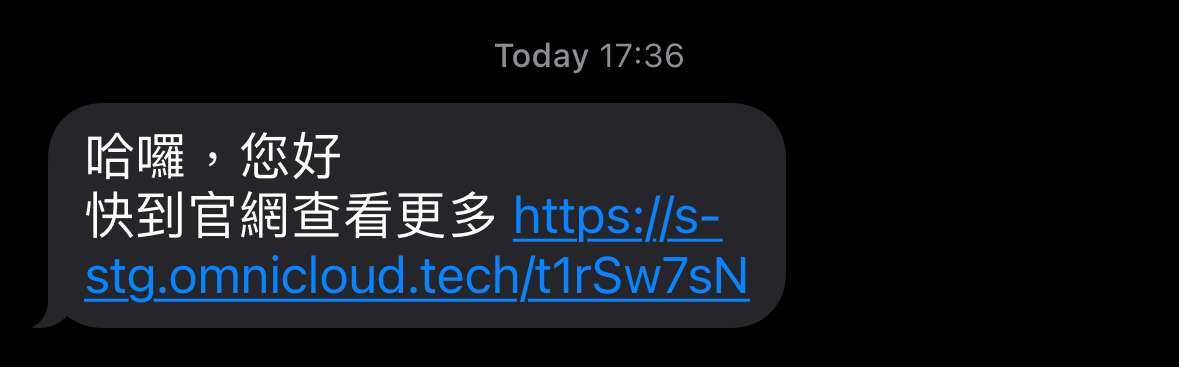
當簡訊內容超過字數限制
- 若您簡訊內容超過 70 字元,請開啟「起封簡訊為長簡訊」的功能
💡 配合政府及電信商防詐騙,請品牌避免於文案中置入包含但不限於「投資、股票、分享、加群、獲利、高回報」等相關敏感字詞、注音文及 emoji 表情文,因電信商不定期修改阻擋之敏感字詞且不會對外公開,所以我們無法提供完整列表。如您的簡訊因敏感字詞被電信商阻擋發送,仍需支付發送費予電信商。
💡 建議台灣用戶利用三大電信商「中華電信、台灣大哥大、遠傳電信」的手機進行測試發送成功後再正式發送給會員或消費者,以提升簡訊發送的成功率。
設定為範本
在簡訊模板頁面右上方可選擇將本封簡訊設定為「自訂範本」,系統將紀錄本封簡訊內容,於下次新增信件時可直接使用該範本內容。
本文對您有説明嗎?